Comment créer une séquence de robots Facebook Messenger: Social Media Examiner
Facebook Messenger Bots Facebook Facebook / / September 24, 2020
 Vous vous demandez comment utiliser Facebook Messenger pour des campagnes de type e-mail?
Vous vous demandez comment utiliser Facebook Messenger pour des campagnes de type e-mail?
Vous souhaitez envoyer automatiquement une série de messages avec du contenu utile ou des rappels de tâches aux abonnés via un bot Messenger?
Dans cet article, vous allez apprendre à créer un bot Facebook Messenger pour envoyer automatiquement un contenu précieux et pertinent aux abonnés.
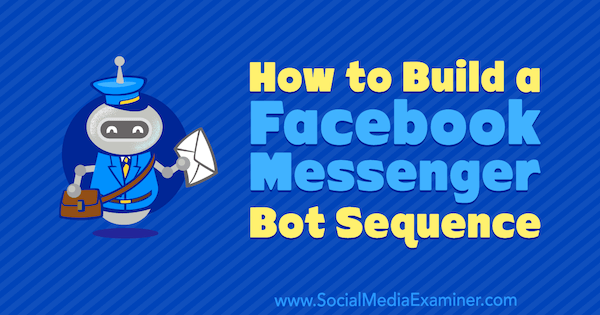
Qu'est-ce qu'une séquence de bot Messenger?
Une séquence de bot Messenger est généralement une série de messages envoyés automatiquement à un groupe spécifique d'utilisateurs. Cependant, une séquence peut également être simplement constituée d'un seul message.
Voici comment cela fonctionne. Tout d'abord, votre Bot messager abonnera les utilisateurs à la séquence. Puis après un certain délai, il enverra le premier message aux utilisateurs inscrits dans cette séquence. Après un autre délai spécifique, il délivrera le deuxième message et ainsi de suite.
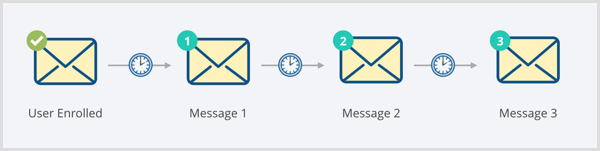
Les utilisateurs peuvent s'abonner à une séquence de deux manières:
- Auto-inscription. Par exemple, un utilisateur peut s'inscrire à un défi de 5 jours dans lequel il reçoit un message chaque jour pendant les 5 prochains jours. Si plusieurs utilisateurs s'inscrivent à ce défi à des jours différents, c'est également très bien. Votre bot se souviendra d'envoyer le bon message à la bonne personne le bon jour.
- S'enregistrer automatiquement lorsqu'ils déclenchent ou exécutent une action spécifique. Pour illustrer, lorsqu'un utilisateur abandonne un formulaire ou un processus de paiement, votre bot Messenger peut automatiquement les inscrire dans une séquence de suivi et les inviter à remplir le formulaire ou le processus de paiement.
Pourquoi utiliser une séquence?
Les séquences vous permettent de créer plusieurs points de contact interagir avec les abonnés, construire la confianceet apporter de la valeur en racontant une histoire, envoyer des informations pertinentes, et partager des exemplesde comment tu peux aider.
Votre objectif devrait être de déplacer les utilisateurs tout au long du parcours client, convertissant vos visiteurs en abonnés et les abonnés en prospects.
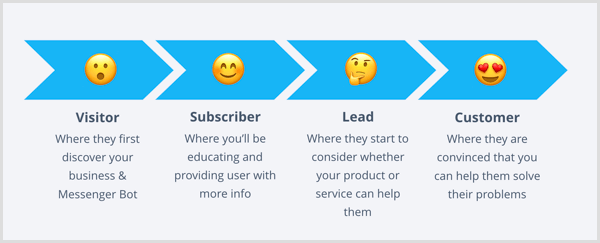
Avec l'aide de bots Messenger, tous ces messages seront automatisés. Cependant, le but d'une séquence n'est pas d'externaliser complètement votre engagement à un bot. Le but est de automatiser une partie de l'engagement et de l'interaction vous avez donc du temps libre pour des conversations plus significatives.
Vous devrez toujours intervenez de temps en temps pour répondre aux questions, en particulier si l'utilisateur décide de vous contacter en utilisant le fonctionnalité de widget de chat en direct ou de chat client.
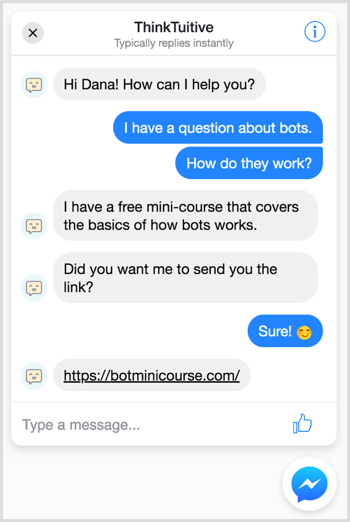
Ce que vous ne devriez pas faire avec les séquences, c'est d'envoyer en continu du contenu promotionnel et des remises (ce qui n'est de toute façon pas autorisé par Facebook).
5 façons d'utiliser les séquences
Avant de parler de la création d'une fonction de séquence de bot avec ManyChat et Chatfuel, examinons cinq types de séquences que vous pouvez créer.
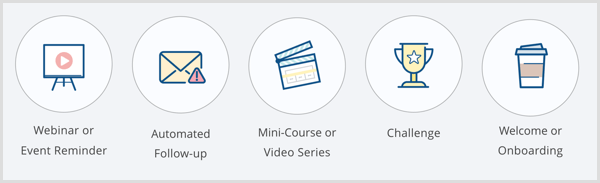
Webinaire ou rappel d'événement
Étant donné que 90% des personnes lisent un SMS dans les 3 premières minutes, les messages envoyés à l'aide des robots Messenger sont un excellent outil pour fournir des informations urgentes pour rappeler aux gens d'assister à votre événement.
Par exemple, vous pouvez créer un formulaire d'inscription dans votre bot Messenger et envoyer un rappel 1 jour avant le début du webinaire. Vous pouvez également envoyer un autre rappel 1 heure avant le début du webinaire et fournir aux utilisateurs un bouton et un lien vers le webinaire.
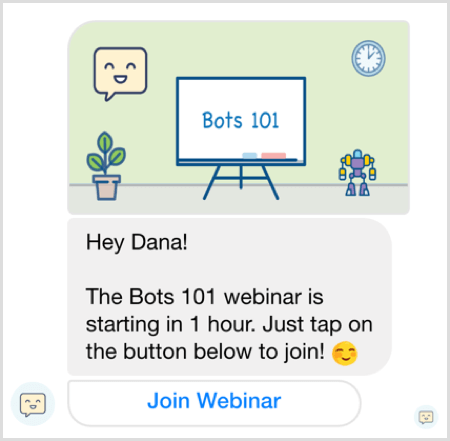
Suivi automatisé
Comme mentionné précédemment, les bots Messenger peuvent inscrire automatiquement les utilisateurs dans une séquence après avoir effectué une tâche spécifique, comme l'abandon de formulaire ou de paiement.
Voici un exemple de LEGO demander aux utilisateurs de continuer le processus de sélection du cadeau parfait:
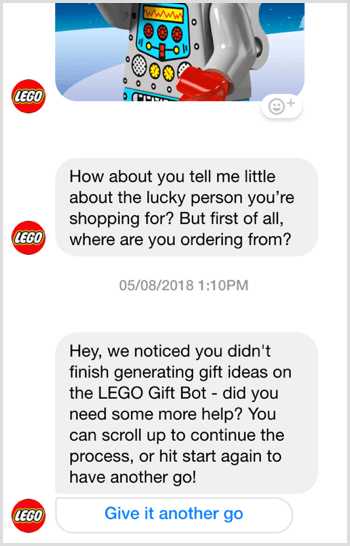
Mini-cours ou série de vidéos
Vous pouvez également créer une séquence pédagogique pour livrer une bouchée de contenu chaque jour pendant plusieurs jours. Cette volonté permettre aux utilisateurs d'en apprendre progressivement plus sur un sujet spécifique sans avoir besoin de consacrer beaucoup de temps.
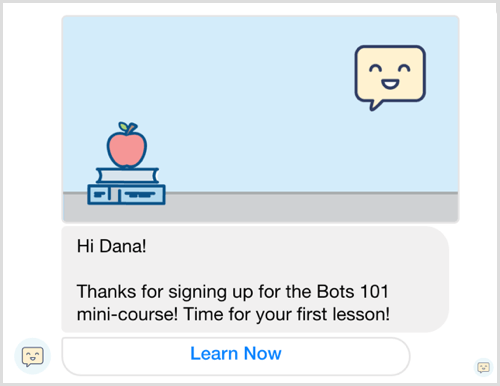
Défi
Les rappels de défis quotidiens constituent un autre cas d'utilisation. Compte tenu des taux d'ouverture élevés des messages (80% à 90%), vous pouvez également utiliser des bots Messenger pour envoyer des rappels quotidiens ou hebdomadaires pour amener les utilisateurs à effectuer une tâche spécifique.
Pour illustrer, voici un message de MeditateBot vous rappelant de méditer chaque jour à une heure précise de votre choix:
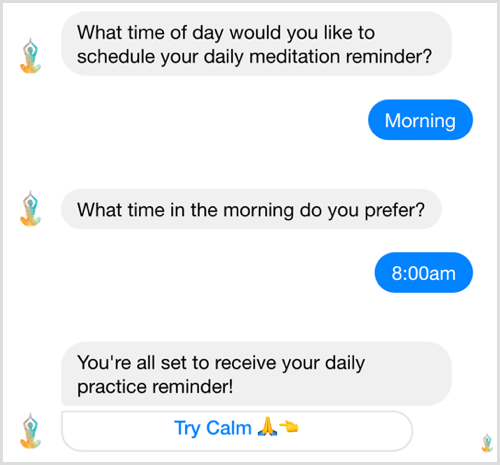
Bienvenue ou intégration
Enfin, vous pouvez utiliser une séquence de robots pour accueillir et intégrer de nouveaux abonnés qui ne sont probablement pas familiers avec votre entreprise, votre produit ou votre service. Vous pouvez créer un bot Messenger et inscrire automatiquement les utilisateurs dans une séquence où vous fournir un contenu précieux en bouchées pour les réchauffer jusqu'à vous.
Maintenant que vous savez ce que sont les séquences et comment vous pouvez les utiliser dans votre marketing Facebook, vous êtes prêt à en configurer une pour votre bot avec Chatfuel ou ManyChat. Bien qu'il existe de nombreux types de séquences, cet article vous explique comment créer une séquence de mini-cours offrant une leçon par jour pendant 3 jours.
# 1: Créer une séquence de messagerie à l'aide de Chatfuel
Pour commencer à créer votre séquence, se connecter à Chatfuel et cliquez sur l'onglet Automatiser.
Remarque: Si vous n'avez jamais utilisé cet outil, regardez cette vidéo pour savoir comment vous inscrire et construire un robot simple avec Chatfuel.
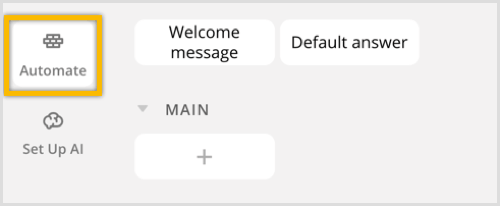
Commencez par créer une nouvelle séquence. Dans la barre latérale gauche, cliquez sur + Ajouter une séquenceou groupe et sélectionnez la séquence dans le menu contextuel.
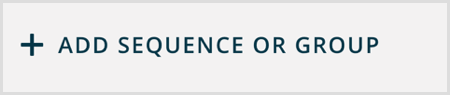
Pour garder les choses organisées, entrez un nom pour cette séquence (Mini-cours).
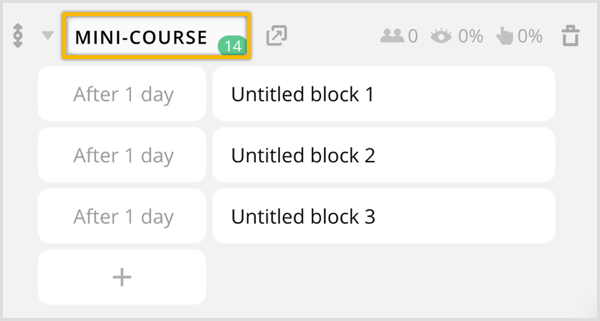
Par défaut, Chatfuel créera automatiquement trois blocs pour votre nouvelle séquence et chaque bloc sera envoyé un jour après l'autre.
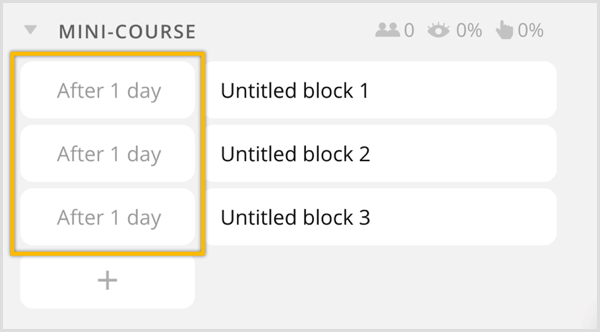
À modifier le délai entre chaque message, juste cliquez sur la date dans la première colonne et vous verrez l'option de changez-le en Immédiatement ou après un certain nombre de secondes, minutes, heures ou jours.
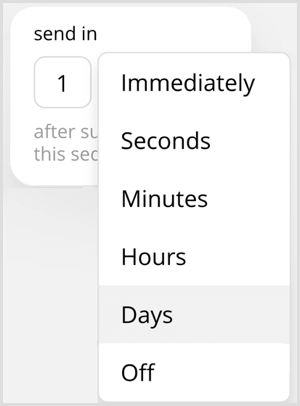
L'étape suivante consiste à renommer chaque bloc. Cliquez pour ouvrir le bloc sans titre 1.
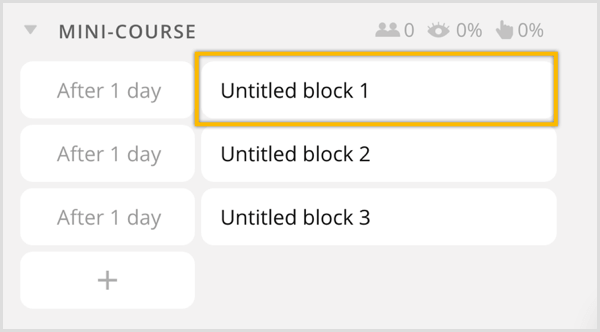
Au sommet, cliquez sur le nom du bloc à le renommer (Leçon 1).
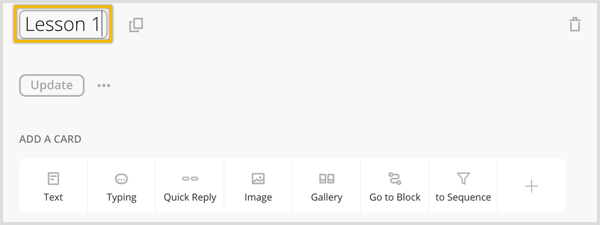
Puis simplement ajouter du contenu en cliquant sur les cartes Image et Texte.
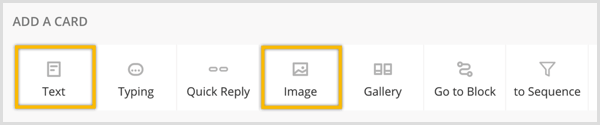
Le message qui en résulte peut ressembler à ceci:
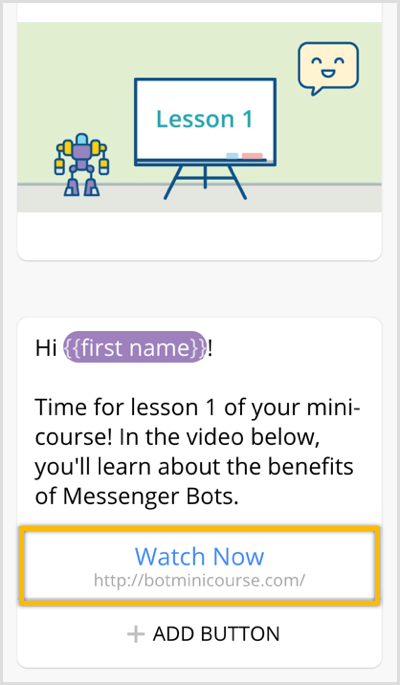
Vous pouvez même ajouter un bouton pour diriger les utilisateurs vers votre site pour plus de détails ou pour regarder une vidéo.
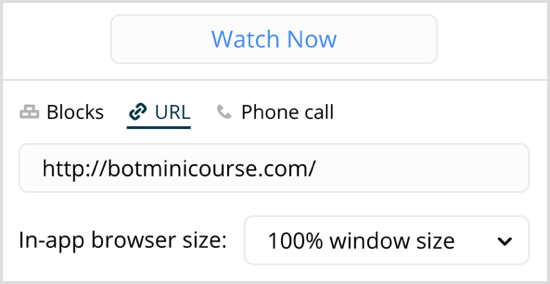
En tant que meilleure pratique, je vous recommande également ajouter un bouton de réponse rapide à la fin de chaque message dans la séquence pour permettre aux abonnés un moyen simple de se désinscrire de la séquence.
Pour ajouter un bouton de réponse rapide, cliquez sur l'icône Réponse rapide sous Ajouter une carte.
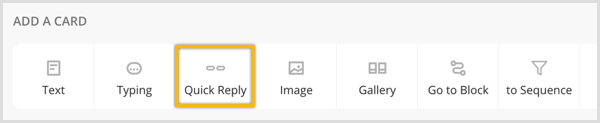
ensuite cliquez sur le bouton Ajouter une réponse rapide.
Vous serez invité à entrez le nom du bouton (Annuler le mini-cours).
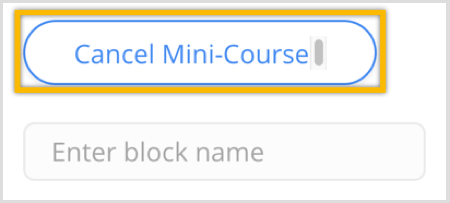
Prochain, entrez le nom du bloc (Se désinscrire du mini-cours) et cliquez pour créer ce nouveau bloc.
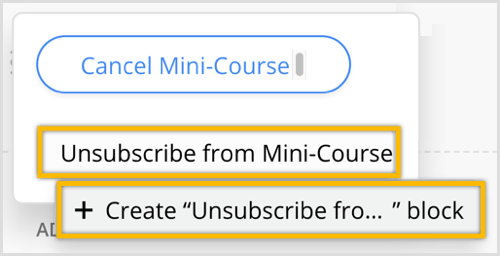
Maintenant répétez les mêmes étapes pour les leçons 2 et 3. Pour gagner du temps, vous pouvez également faire défiler vers le haut et cliquez sur l'icône de duplication à côté du nom du bloc pour créer rapidement les blocs des leçons 2 et 3.
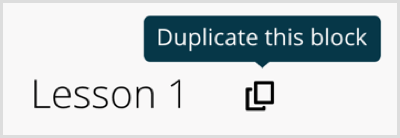
Maintenant que vous avez configuré la séquence, vous devez construire les deux blocs; un pour abonner les utilisateurs à la séquence et un autre pour désabonner les utilisateurs de la séquence.
Cliquez pour ouvrir le bloc Se désabonner du mini-cours.
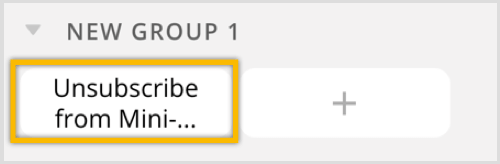
Ajouter une carte de texte et entrez le message pour envoyer les utilisateurs qui se désinscrivent (Aucun problème. Vous n'obtiendrez plus de cours.).
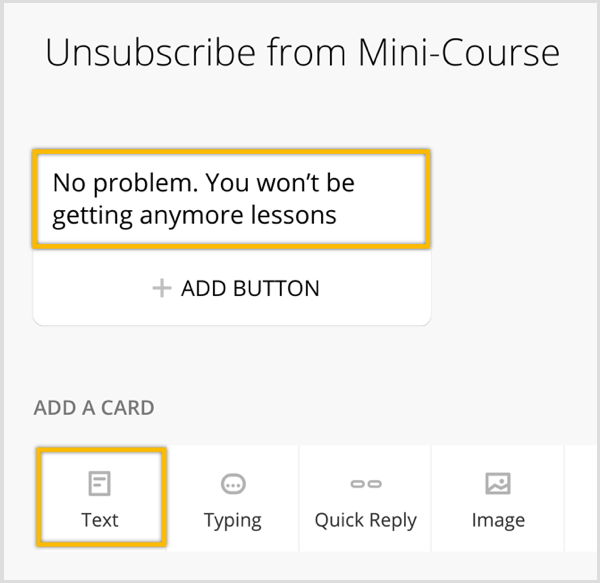
Prochain, cliquez sur l'icône + sous Ajouter une carte.

Cliquez pour ajouter le plugin Unsubscribe From Sequence.

ensuite tapez le nom de la séquence.
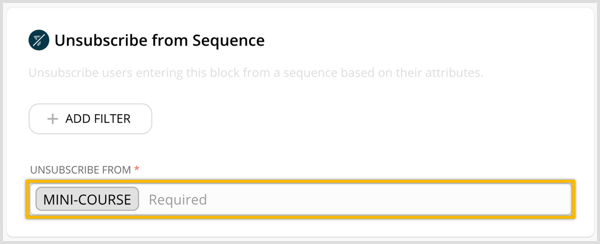
Maintenant cliquez sur le signe + dans le menu de gauche pour créer un bloc pour abonner les utilisateurs à la séquence.

Au sommet, saisissez un nom pour le bloc (Abonnez-vous au mini-cours).
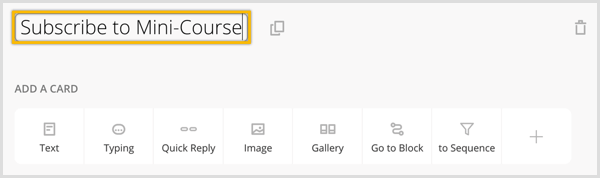
Prochain, ajouter une carte de texte et entrez le message à envoyer après que quelqu'un s'est abonné à votre mini-cours (Merci de vous être abonné au mini-cours! Vous aurez votre premier cours demain!).
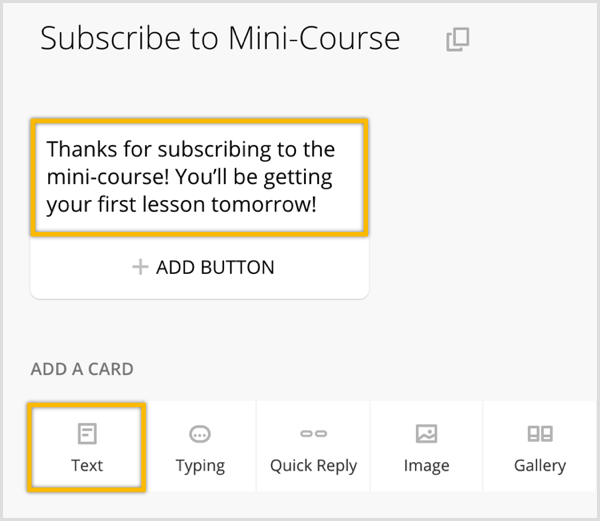
Sous Ajouter une carte, cliquez sur l'icône Vers la séquence.
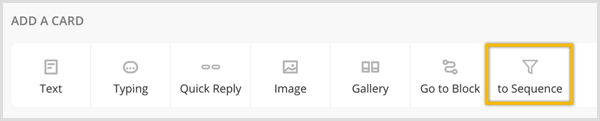
ensuite tapez le nom de votre séquence (Mini-cours) pour inscrire les utilisateurs dans la séquence!
Suivez une formation sur le marketing YouTube - en ligne!

Vous souhaitez améliorer votre engagement et vos ventes avec YouTube? Rejoignez ensuite le plus grand et le meilleur rassemblement d'experts en marketing YouTube pour partager leurs stratégies éprouvées. Vous recevrez des instructions en direct étape par étape axées sur Stratégie YouTube, création de vidéos et publicités YouTube. Devenez le héros du marketing YouTube pour votre entreprise et vos clients en mettant en œuvre des stratégies qui obtiennent des résultats éprouvés. Il s'agit d'un événement de formation en ligne en direct organisé par vos amis de Social Media Examiner.
CLIQUEZ ICI POUR PLUS DE DÉTAILS - LA VENTE PREND FIN LE 22 SEPTEMBRE!
Pour que les abonnés s'inscrivent à cette nouvelle séquence, vous souhaitez envoyer une diffusion. Cliquez sur l'icône de diffusion dans le menu de gauche.
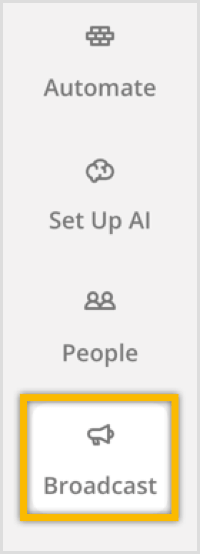
Tu peux soit livrer votre message maintenant ou programmer votre diffusionà livrer à une date ultérieure. Choisissez-en un en cliquant sur l'icône +.
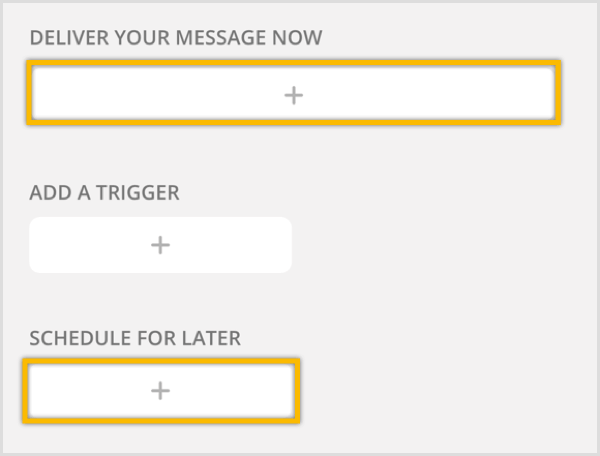
Prochain, ajouter une carte de texteavec un message àlaissez les utilisateurs découvrir votre mini-cours et terminez-le en leur demandant s'ils veulent s'inscrire.
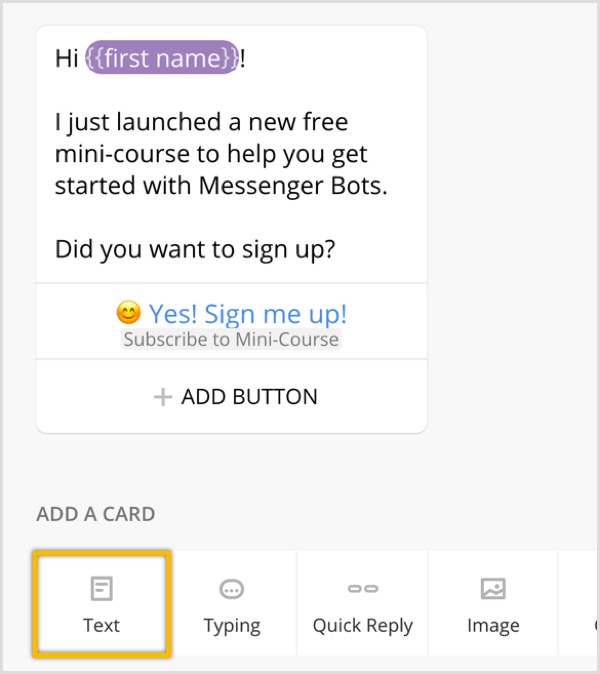
Ajoutez un bouton avec un emoji et un texte qui dit: «Oui! Enregistre-moi", et liez-le au bloc S'abonner au mini-cours.
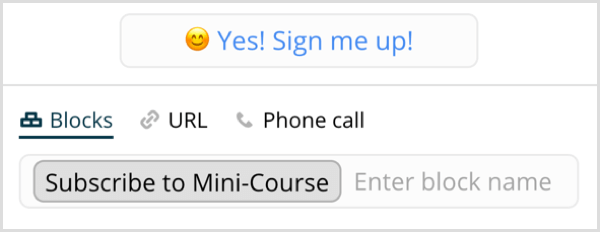
Une fois que les utilisateurs commencent à s'abonner à votre séquence, vous pouvez suivre les performances. Survolez chaque bloc de message à voir le nombre de personnes qui ont reçu, ouvert et cliqué sur le message.
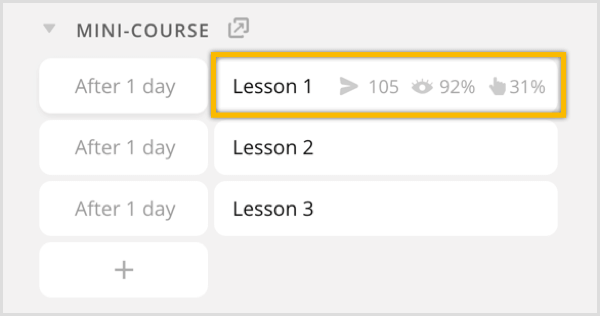
# 2: Créer une séquence de messagerie à l'aide de ManyChat
Pour créer une séquence similaire avec ManyChat, s'identifier et cliquez sur Automatisation > Séquences dans le menu de gauche.
Remarque: Si vous n'avez jamais utilisé cet outil, regardez cette vidéo pour savoir comment vous inscrire et construire un robot simple avec ManyChat.
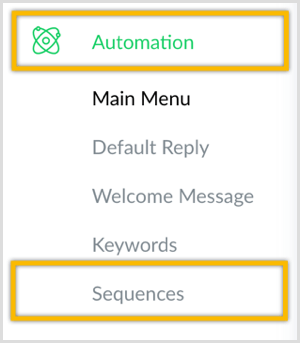
Dans le coin supérieur droit, cliquez sur le bouton + Nouvelle séquence.

Entrez un nom pour cette séquence (Mini-cours) et cliquez sur Créer.
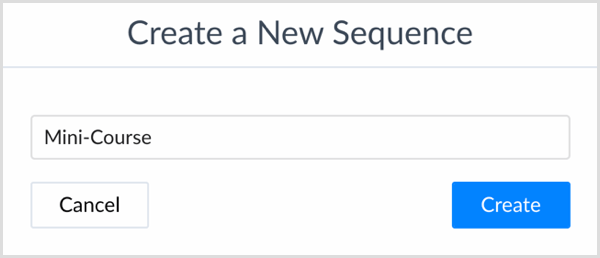
Par défaut, ManyChat créera automatiquement un nouveau flux pour la nouvelle séquence. Le premier message sera envoyé après 1 jour. Cliquez sur le bouton + Message à ajouter trois autres messages. (Vous en aurez besoin d'un pour la confirmation et d'un pour chacune des trois leçons.)
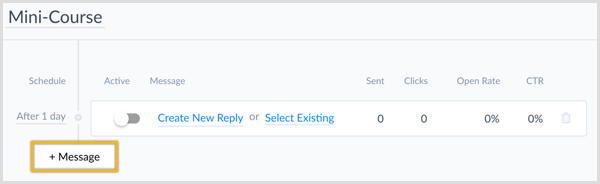
À modifier le délai entre chaque message, juste cliquez sur le texte Après 1 jour dans la colonne Planification et vous verrez la possibilité de le modifier immédiatement ou après un certain nombre de minutes, heures ou jours. Dans ce menu déroulant, cliquez pour sélectionnez Immédiatement.
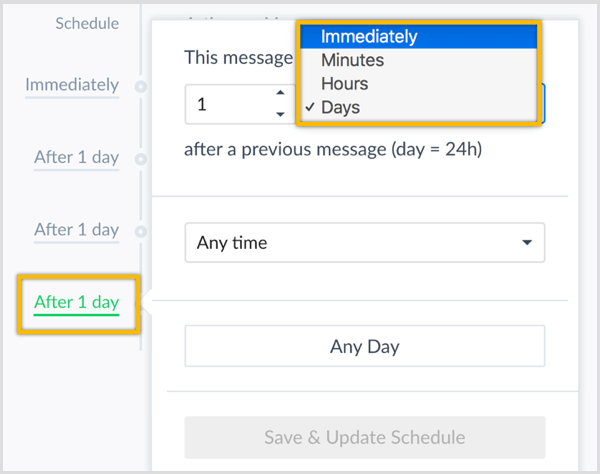
Vous avez également la possibilité de envoyer le message dans un certain délai. Par exemple, vous pouvez le configurer pour que le message soit envoyé uniquement entre 8 h et midi.
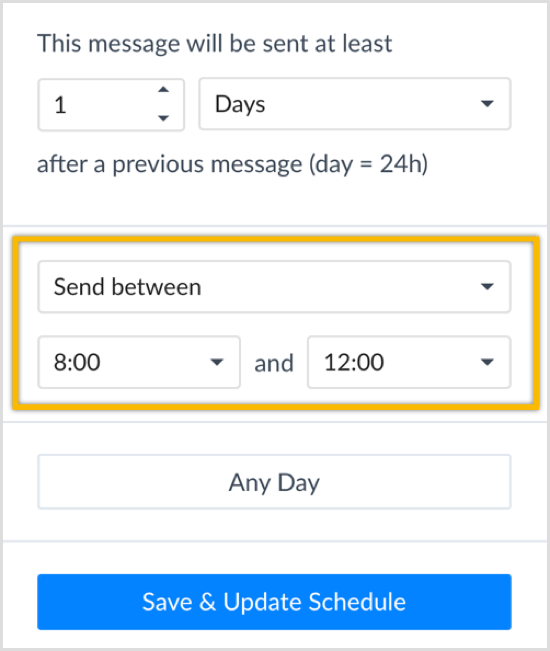
Vous avez également la possibilité de limiter le jour de la semaine. Dans les paramètres ci-dessous, l'abonné recevra le message uniquement en semaine entre 8 h et midi:
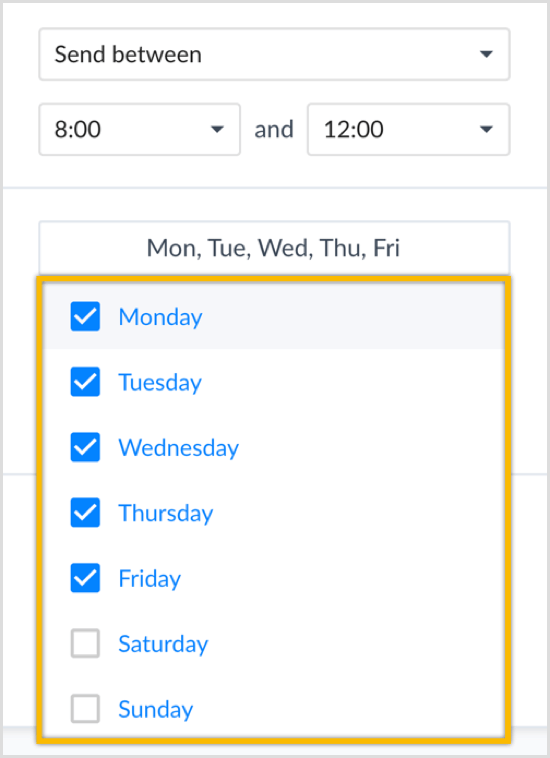
Après avoir apporté vos modifications, cliquez sur le bouton bleu Enregistrer et mettre à jour le calendrier.
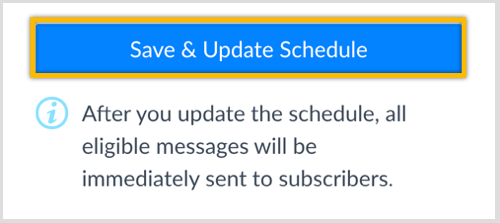
Le premier message de la séquence est un message de confirmation qui est envoyé immédiatement. Commençons par ajouter du contenu à ce message de confirmation. Cliquez sur Créer une nouvelle réponse à côté du premier message.
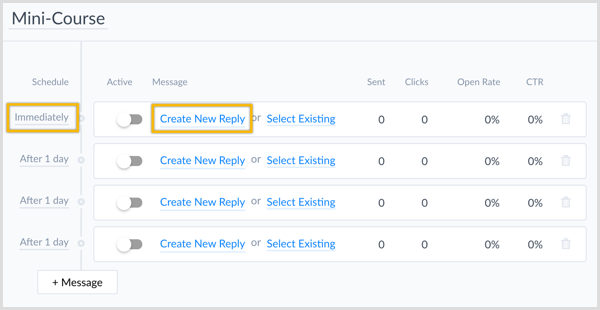
Maintenant entrez le messageles utilisateurs recevront après s'être abonné (Merci de vous être abonné au mini-cours! Vous aurez votre premier cours demain!). Lorsque vous avez terminé, cliquez sur le bouton bleu Publier dans le coin supérieur droit.
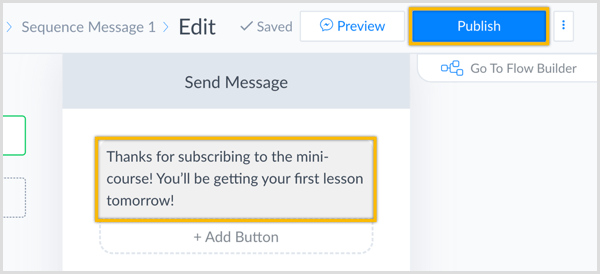
Maintenant revenir à votre séquence et cliquez sur Créer une nouvelle réponse à côté du deuxième message dans la séquence.
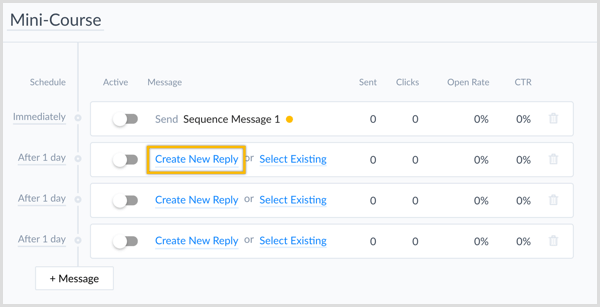
ensuite ajouter une combinaison d'images et de blocs de contenu texte.
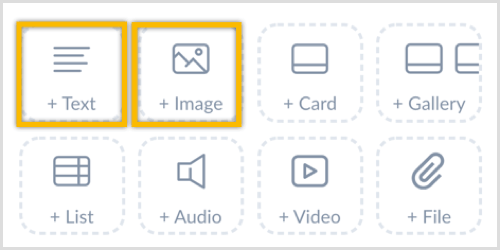
Le message qui en résulte peut ressembler à ceci:
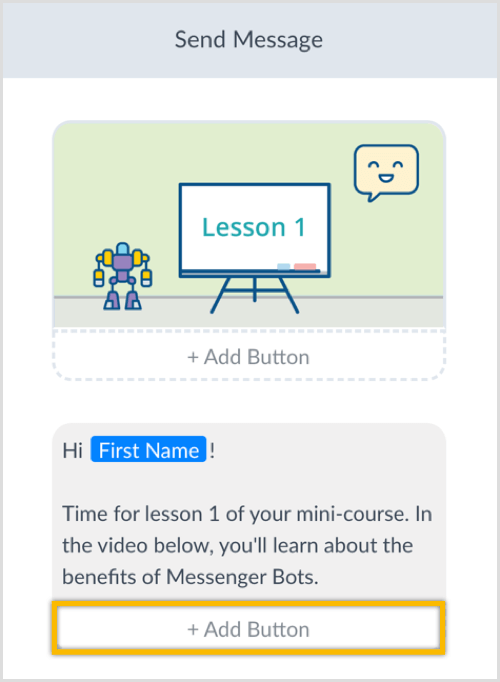
Je suggère que vous aussi ajouter un bouton pour ouvrir un site Web ou Chaîne Youtube pour plus de détails ou pour regarder une vidéo.
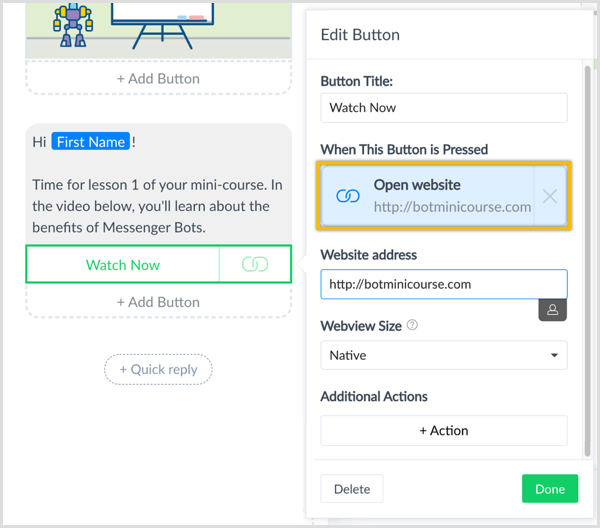
Comme meilleure pratique, je vous recommande fortement d'ajouter une réponse rapide à chaque message pour permettre aux abonnés de se désabonner facilement de la séquence. Pour ajouter une réponse rapide, cliquez sur le bouton + Réponse rapide sous le message de la leçon 1.
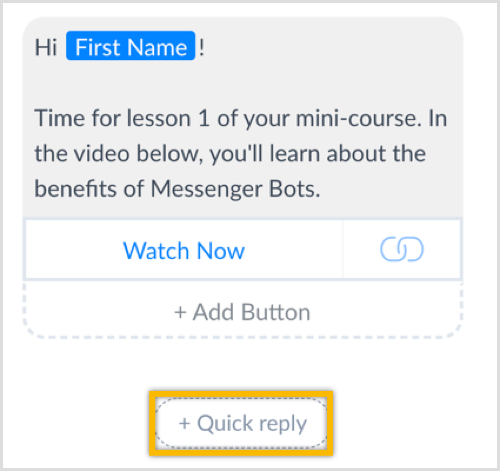
Entrez le nompour le bouton (Annuler le mini-cours) dans la zone de texte. ensuite cliquez sur le bouton + Action sous la section Actions supplémentaires et sélectionnez Se désabonner de la séquence.
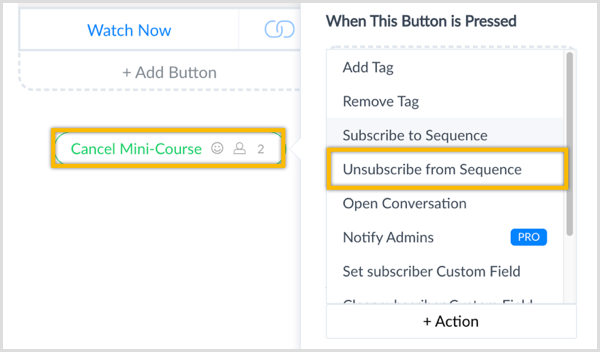
Tapez le nom de la séquence (Mini-cours).
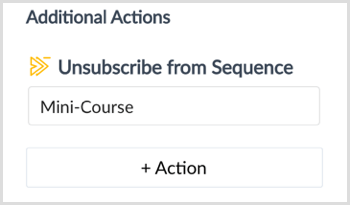
À partir de l'étape d'action, cliquez pour envoyer un autre message.
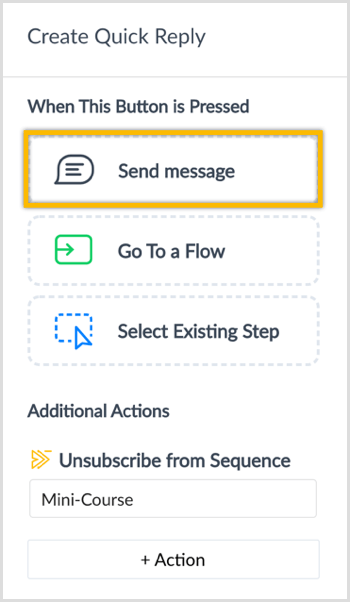
Dans la section Quand ce bouton est enfoncé, cliquez sur Envoyer un message pour ouvrir le message.
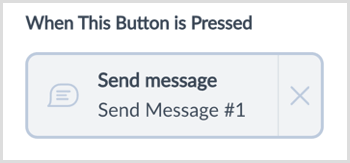
entrez votre message (Aucun problème. Vous n'obtiendrez plus de cours.). Lorsque vous avez terminé, cliquez sur le bouton bleu Publier dans le coin supérieur droit.
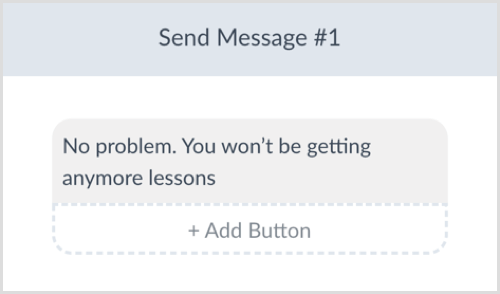
Maintenant répétez ces étapes pour les messages de séquence des leçons 2 et 3.
Lorsque vous avez terminé de créer la séquence, n'oubliez pas de basculer les messages de la séquence sur Actif.
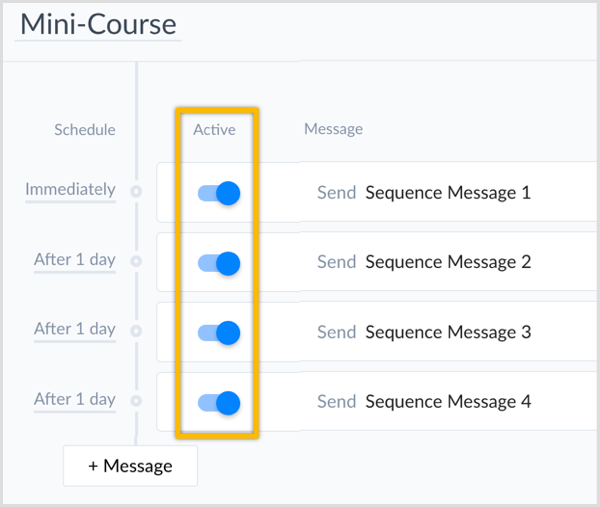
Pour que les abonnés s'inscrivent à cette nouvelle séquence, vous pouvez envoyer une diffusion. Cliquez sur Diffusion> Diffusions dans la barre latérale gauche.
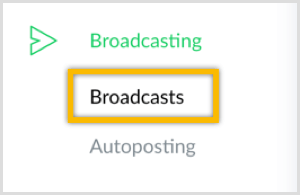
ensuite cliquez sur le bouton bleu Nouvelle diffusion dans le coin supérieur droit.

Maintenant ajouter un message pour permettre aux utilisateurs de découvrir votre mini-cours et terminer avec une question («Vouliez-vous vous inscrire?).
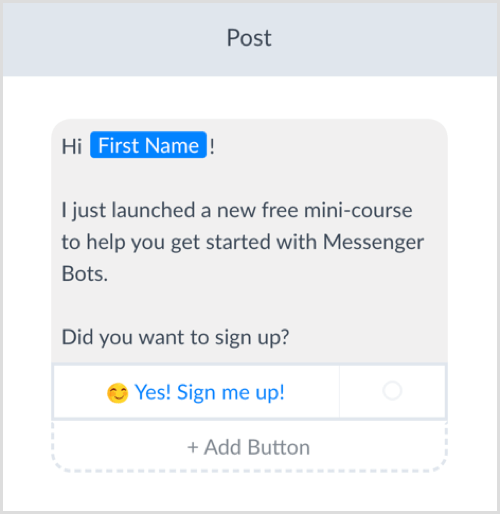
Pour donner aux utilisateurs la possibilité de s'inscrire, inclure un bouton avec un emoji et un texte qui dit: «Oui! Enregistre-moi!". Pour le lier à une étape d'action, cliquez sur le bouton Action.
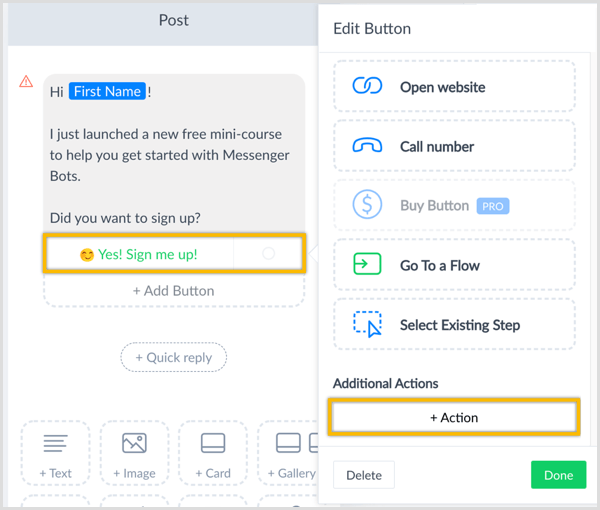
Choisissez S'abonner à la séquence dans le menu déroulant et sélectionnez Mini-Course comme action. ensuite cliquez sur Terminé.
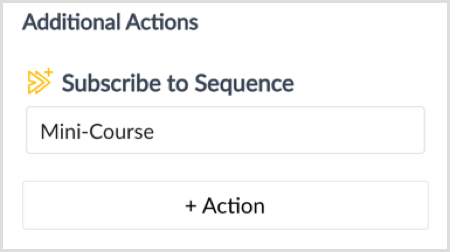
Une fois que les abonnés sont inscrits à votre séquence et à votre mini-cours, vous pouvez suivre les performances de votre séquence en affichant les statistiques sur la page de séquence.
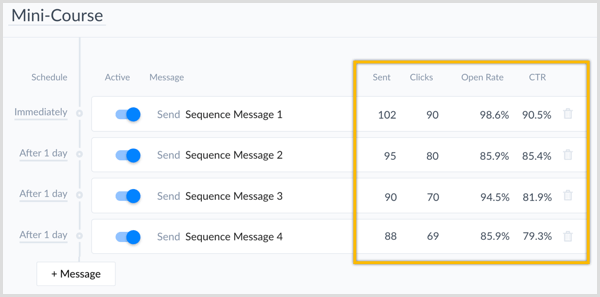
Conclusion
L'ajout d'une séquence à votre bot Messenger est un excellent moyen de créer de la valeur afin que les nouveaux abonnés en apprennent davantage sur vous et votre entreprise. Il vous permet également de fournir un contenu pertinent et précieux aux abonnés existants avec un minimum d'effort et de maintenance. Avant de vous lancer dans Chatfuel ou ManyChat pour créer votre séquence, gardez ces conseils importants à l'esprit:
- Demander la permission. Indiquez aux utilisateurs le type d'informations que vous enverrez et la fréquence (c'est-à-dire à quelle fréquence vous leur enverrez des messages).
- Fournir de la valeur et un contenu pertinent. Ne vous contentez pas d'envoyer du contenu promotionnel (cela peut ne pas être autorisé par Facebook, alors assurez-vous de lire et de comprendre Politique de messagerie de Facebook).
- Permettre aux utilisateurs de désactiver facilement une séquence. Sinon, les utilisateurs peuvent se désabonner de votre bot Messenger ou signaler votre bot Messenger comme spam.
Qu'est-ce que tu penses? Comment pouvez-vous utiliser des séquences avec votre bot Messenger? Veuillez partager vos pensées ci-dessous.



